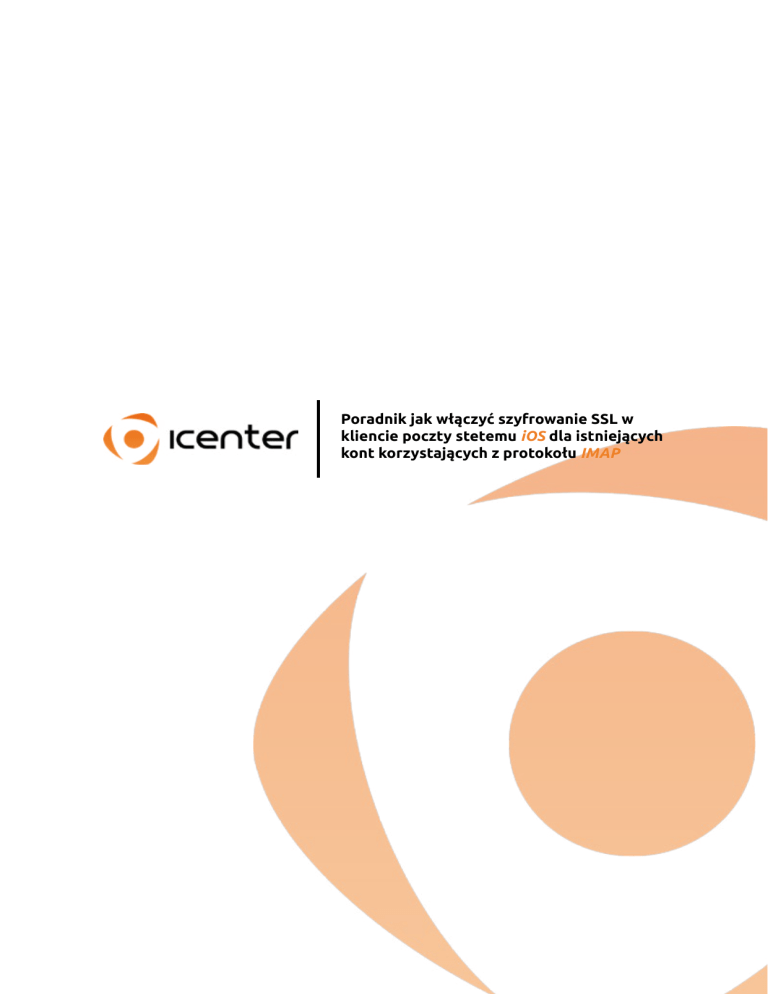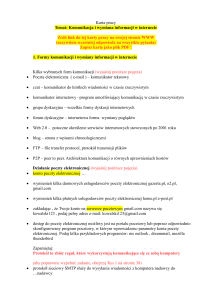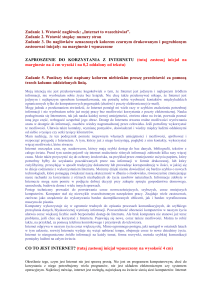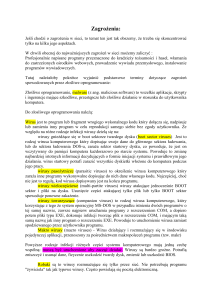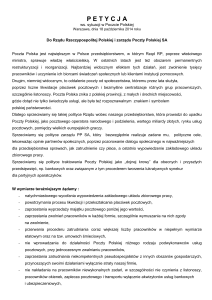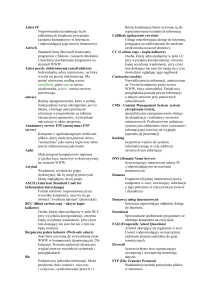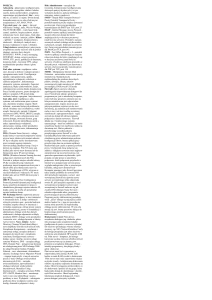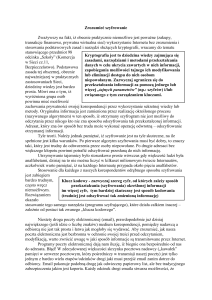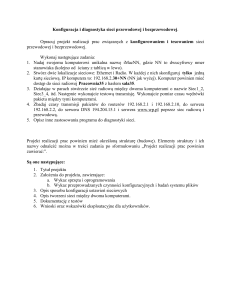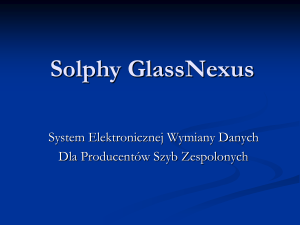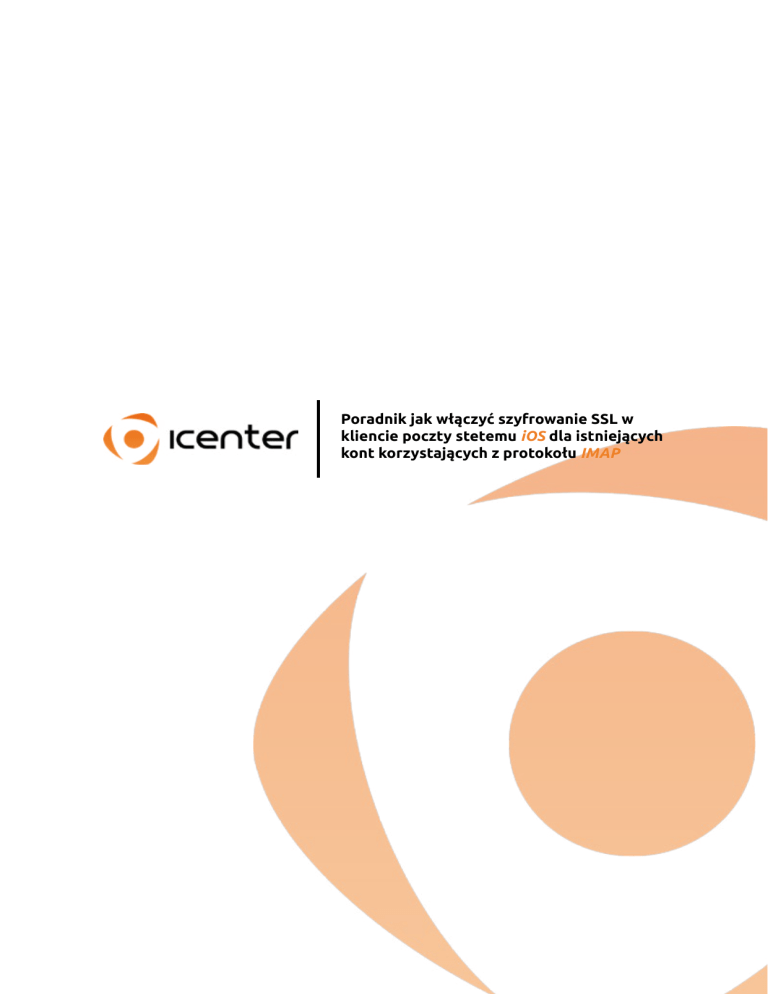
Poradnik jak włączyć szyfrowanie SSL w
kliencie poczty stetemu iOS dla istniejących
kont korzystających z protokołu IMAP
1.0 Włączenie szyfrowania SSL dla klienta poczty systemu - iOS
z wykorzystaniem IMAP
1.1 Po uruchmieniu klienta poczty na systemie iOS przechodzimy do Ustawień. Następnie
wybieramy Poczta, kontakty, inne i klikamy w Icenter.
1.1
1.2
Z dostępnych opcji przechodzmy do ustawień interesującego nas konta.
1.2
-2-
1.3
Przewijamy opcje Konta w dół.
1.4
Przechodzimy dalej naciskając Zaawansowane.
1.4
-3-
1.5
Opcje Zaawansowane przewijamy w dół do Ustawień poczty przychodzacej.
1.6
1.7
1.8
Włączamy Użyj SSl.
Upewniamy się, że Port serwera ustawiony jest na 993. Jeżeli nie to zmieniamy.
Zatwierdzamy zmiany klikając Konto.
1.8
1.6
1.7
-4-
1.9
Po zmianie ustawień na szyfrowanie SSL zostaniemy poinformowani, że klient nie może zweryfikować tożsamości serwera. Należy kliknąć Szczegóły.
1.9
1.10 Zostaną wyświetlone informacje odnośnie naszego certyfikatu. Akceptujemy je klikając Zaufaj.
1.10
-5-
1.11 Przechodzimy do ustawień Serwera poczty wychodzącej klikając w SMTP.
1.11
1.12 Klikamy w mail.icenter.pl.
1.12
-6-
1.13W Serwerze poczty wychodzącej włączamy Użyj SSL.
1.14 Upewniamy się czy Port serwera ustawiony jest na 587. Jeżeli nie to zmieniamy.
1.13
1.14
1.15 Włączamy Serwer.
1.16 Zatwierdzamy zmiany klikając Gotowe i posiadamy skonfigurowną pocztę elektroniczną z szyfrowaniem SSL.
1.16
1.15
-7-